实训四 固定资产期末处理
实训要求
1.计提折旧。
2.固定资产减少。
3.月末结账。
实训资料
1.计提1月折旧。
2.制作折旧记账凭证。
3.固定资产减少(卡片00006)。
4.月末结账。
实训指导
1.计提折旧
①执行“处理”|“计提本月折旧”命令,弹出“本操作将计提本月折旧,并花费一定时间,是否要继续?”提示对话框,单击“是”按钮,如图5-26所示。
②弹出系统提示“计提折旧后是否要查看折旧清单?”,如图5-27所示。
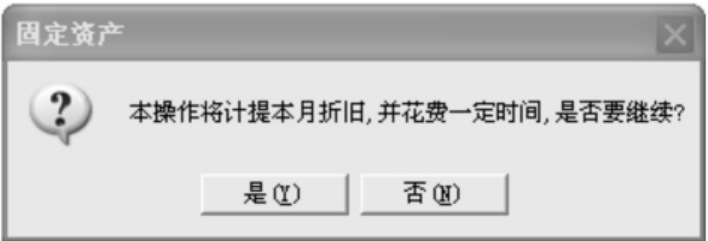
图5-26 计提折旧提示
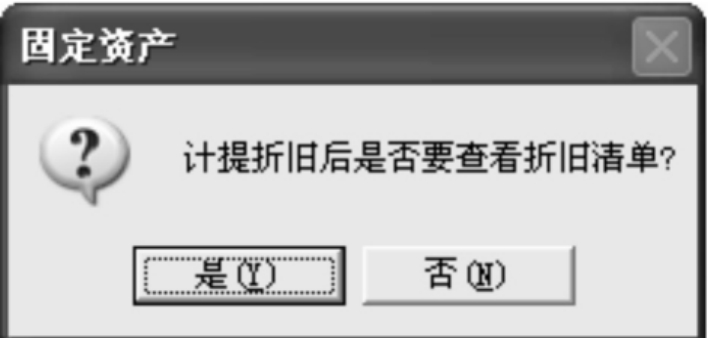
图5-27 系统提示
③单击“是”按钮,稍候,系统计提折旧完毕,自动打开“折旧清单”窗口,如图5-28所示。
④系统计提折旧完成后,进入“折旧分配表”窗口,如图5-29所示。单击“退出”按钮。进入“填制凭证”窗口,选择“转账凭证”,修改其他项目,单击“保存”按钮。

图5-28 折旧清单

图5-29 部门折旧分配表
2.制作记账凭证
将本月未制单的业务批量制单。
操作步骤:
①执行“处理”|“批量制单”命令,打开“批量制单”对话框,如图5-30所示。
②单击“制单选择”页签,在每个业务行的“制单”栏双击选中。若要进行汇总制单,在“合并号”一栏下输入标记,以确定哪几张卡片汇总制作一张单据。
图5-30 批量制单——制单设置
③单击“制单设置”页签,根据你的实际情况和需要选择“科目”和“部门核算”,如图5-31所示。
图5-31 批量制单——制单设置
④单击“制单”按钮,根据你的设置进行批量制单和汇总制单,屏幕显示所制作的记账凭证,如图5-32所示。

图5-32 生成凭证
⑤选择凭证类别、日期、输入摘要等,确认无误后单击“保存”按钮,系统在凭证左上角提示“已生成”。
⑥单击“下张”按钮,完成其他业务制单。
3.资产减少
操作步骤:
①执行“卡片”|“资产减少”命令,进入“资产减少”窗口。
②选择卡片编号“00006”,单击“增加”按钮,如图5-33所示。

图5-33 资产减少
③选择减少方式“毁损”,单击“确定”按钮,进入“填制凭证”窗口,如图5-34所示。
④选择“转账凭证”,修改其他项目,单击“保存”按钮。
图5-34 资产减少生成的凭证
4.月末结账
当固定资产系统完成了本月全部制单业务后,可以进行月末结账。月末结账每月进行一次,结账后,当期数据不能修改。
①执行“处理”|“月末结账”命令,打开“月末结账”对话框,如图5-35所示。

图5-35 月末结账
②阅读系统提示,单击“开始结账”按钮,开始结账。
③稍候,系统提示“与账务对账结果”。
④单击“确定”,系统提示“结账成功完成!”。
至此,用户不能再对此账套本月任何数据进行修改,如果要开始下一会计期间的业务处理,需要在“系统”|“重新注册”窗口中,以下一会计期间日期登录系统。
免责声明:以上内容源自网络,版权归原作者所有,如有侵犯您的原创版权请告知,我们将尽快删除相关内容。














